uaCSTA TAPI für SNOM Telefone
Snom Telefone
- Snom 300
- Snom 320
- Snom 360
- Snom 370
- Snom 720
- Snom 760
- Snom 820
- Snom 821
- Snom 870
- ab Firmware Version 8.7.5.13
SNOM D1x Serie
- Snom D120
Snom D3x Serie
- Snom D305
- Snom D315
- Snom D345
- Snom D375
- Snom D385
SNOM d7x Serie
- Snom D710
- Snom D712
- Snom D715
- Snom D717
- Snom D725
- Snom D735
- Snom D745
- Snom D765
- Snom D785
- ab Firmware Version 8.7.5.13
Hinweis: Prüfen Sie bitte vorher, ob die Firmware des Telefons aktuell ist.
Einrichtung am Telefon:
- Öffne die Browseroberfläche des Telefons über die Eingabe der IP-Adresse mit https:// (Beispiel: https://192.168.178.75), melde dich an und nutze unbedingt Identität 12 .
- Identität 12 aktiv: An
- Angezeigter Name: uaCSTA
- Nutzerkennung: uaCSTA
- Passwort: uaCSTA
- Registrar: DNS-Name oder IP-Adresse des PC
- Outbound Proxy: DNS-Name oder IP-Adresse des PC oder Servers gefolgt von einem möglicherweise vom SIP Standard abweichenden Port und ;transport=TCP oder ;transport=TLS, Beispiel: 192.168.178.117:55556;transport=TCP
- Versteckte Identität: An
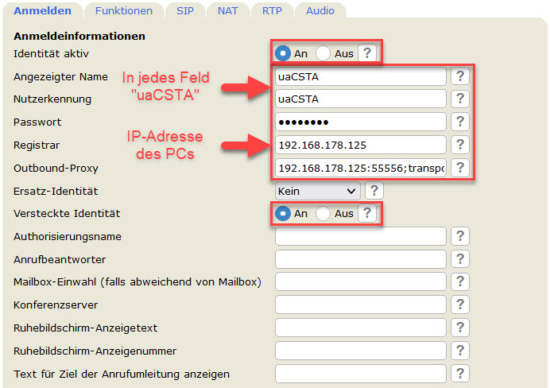
- Einrichtung – Erweitert – Identität 12 – SIP:
- Gültigkeitsspanne: 300
- Unterstützung für kaputte Registrar: An
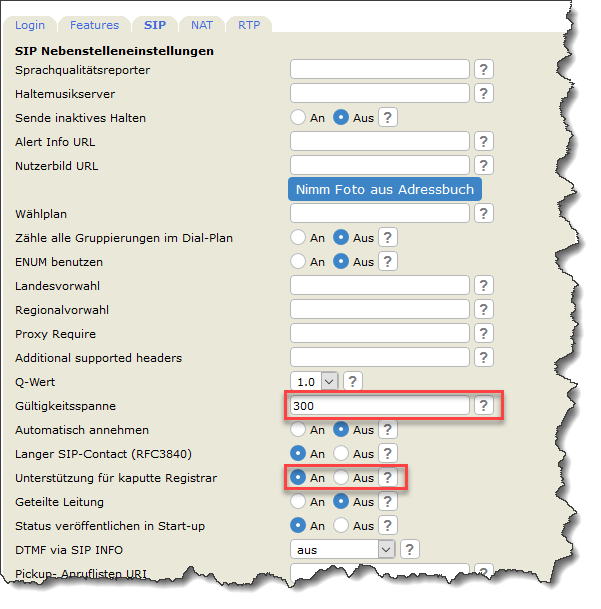
- Einrichtung – Erweitert – QoS/Sicherheit:
- Kontrolle via CSTA erlauben: An
- Pakete vom Registrar filtern: Aus
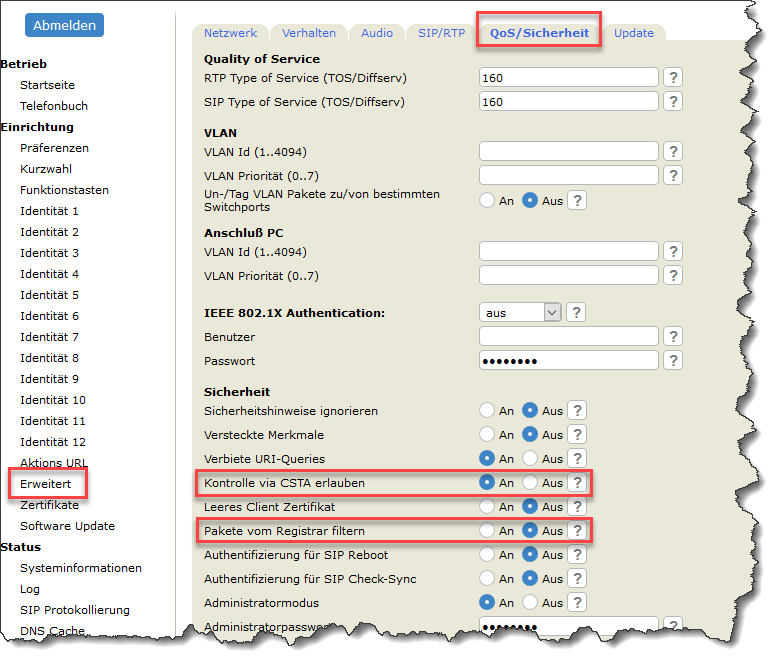
Einstellungen am PC:
Unter Windows klickst du im uaCSTA-Menü auf die drei Punkte:

- CTI-Einstellungen für Tischtelefone (Hier musst du nur die drei folgenden Eingabefelder ausfüllen)
- Konfigurationsadresse (wss://) oder IP des Hardwaretelefons: IP-Adresse des Telefons
- Benutzername des CTI Interfaces des Hardware Telefons: uaCSTA
- Passwort des CTI-Interfaces: uaCSTA

Um uaCSTA für CTI-Anwendungen, wie unserem TAPICall nutzbar zu machen, muss jetzt nur noch eine TAPI-Leitung ausgewählt werden.
Stelle dafür den Schalter bei Admin-Ansicht um, wechsle in den Menüpunkt TAPI für Tischtelefone und wähle bei TSP Gerät (Leitung) z.B. die 0.
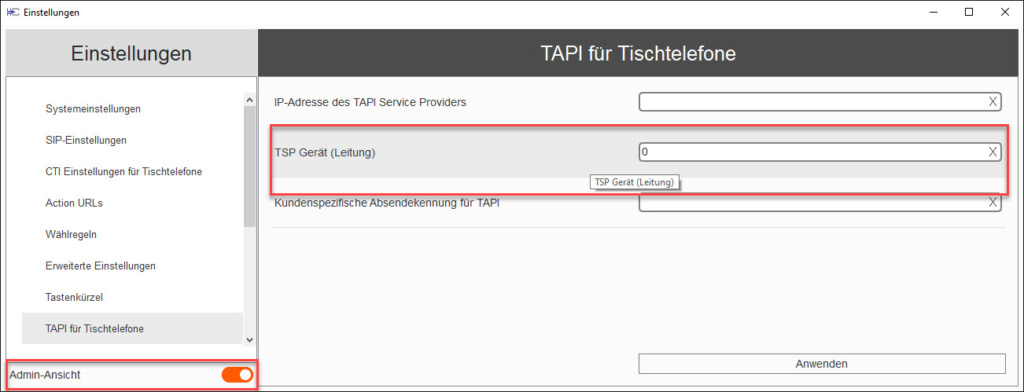
Testen:
Für einen ersten Test klicke auf:

Gib eine Rufnummer ein und klicke auf den grünen Hörer. Dein SNOM Telefon sollte jetzt wählen:

TAPI testen:
Starte Phone.exe von https://tapicall.de/phone.exe. Wähle unter Device „Global IP Tel MultiLine 000“ und klicke anschließend auf Start Session. Gib eine Rufnummer ein und klicke auf „Make Call“.
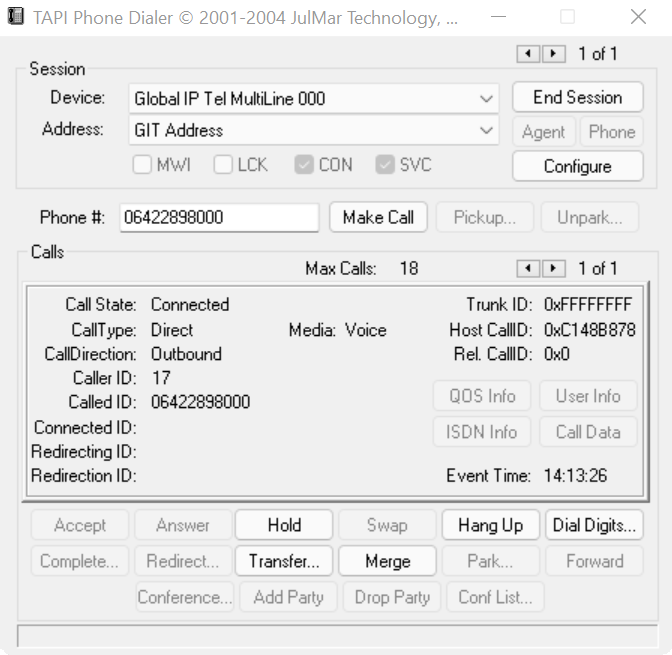
Wenn auch das gelingt, bist du fertig! Dann kannst du z.B. https://tapicall.de/download/ installieren und CTI genießen!